硬盘分区指南
出厂预分区设置
为给您提供最佳使用体验,我们已根据大多数用户习惯完成硬盘初始化分区:
🔹 标准分区方案
• 2个等容量主分区(允许±1%容量偏差)
• 优化系统与数据存储分离
自定义分区指南
如需调整分区设置,您可:
▶️ 观看分区教程
(操作全程约2分钟)
硬盘分区错误修复指南
当您在分区过程中遇到系统提示时,无需惊慌。这是分区过程中的常见现象,并非硬件故障。请按照以下步骤操作即可恢复正常分区功能: 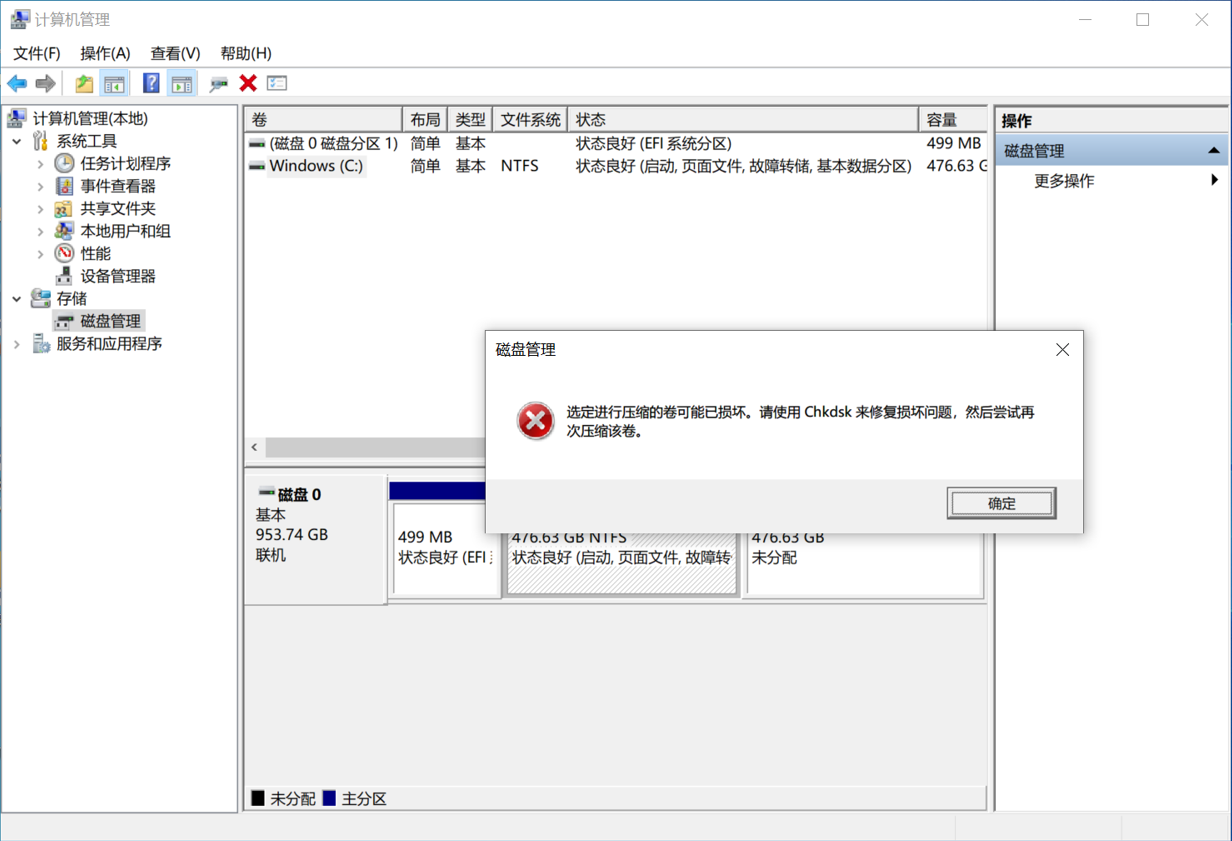
打开命令提示符
- 按下
Win + R打开运行窗口 - 输入
cmd后回车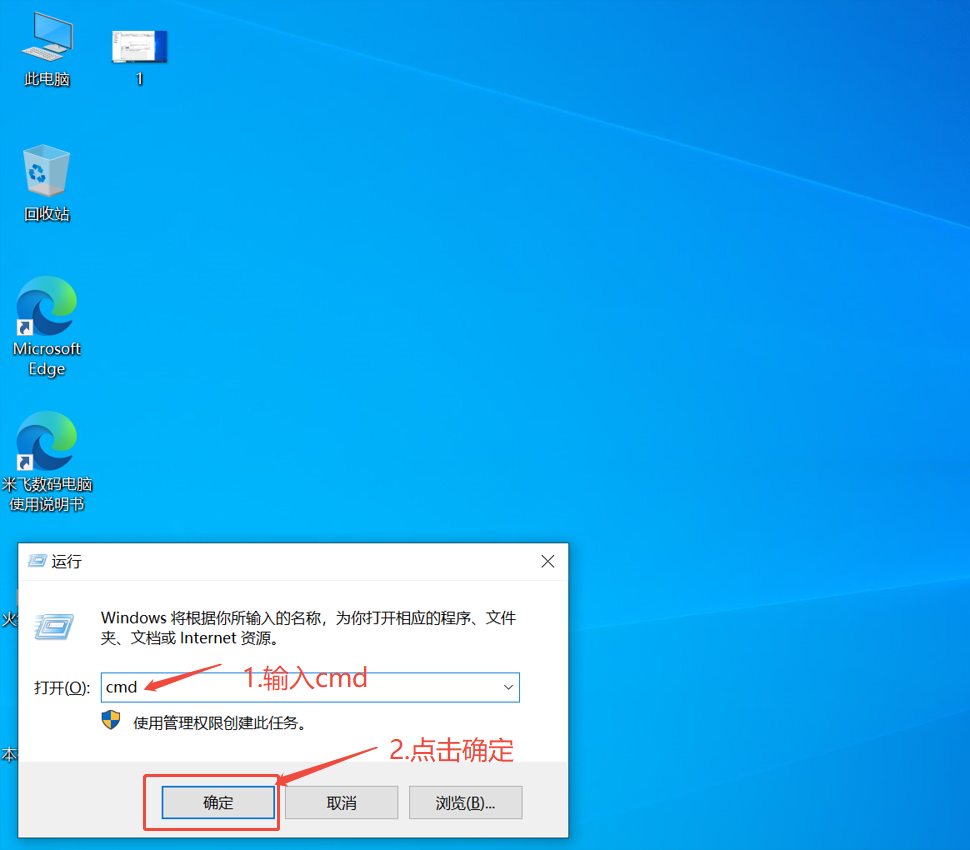
- 按下
执行磁盘检查命令
bashchkdsk /r c:注意:k和/之间、r和c之间必须包含空格
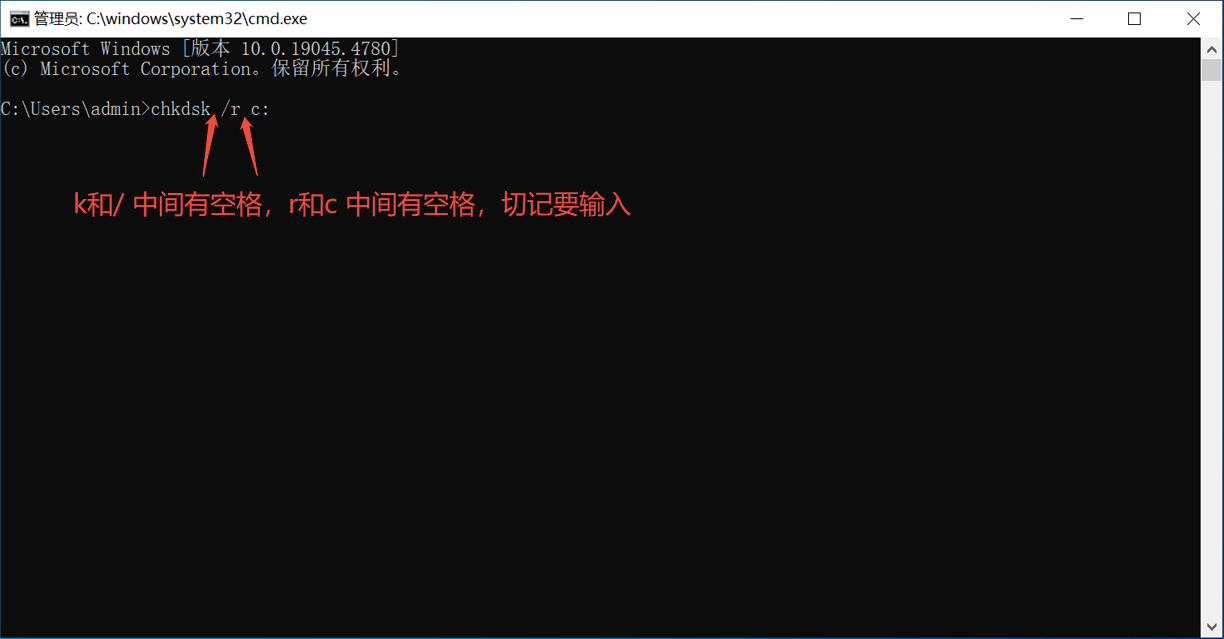
确认操作
- 出现提示时输入 y 并回车
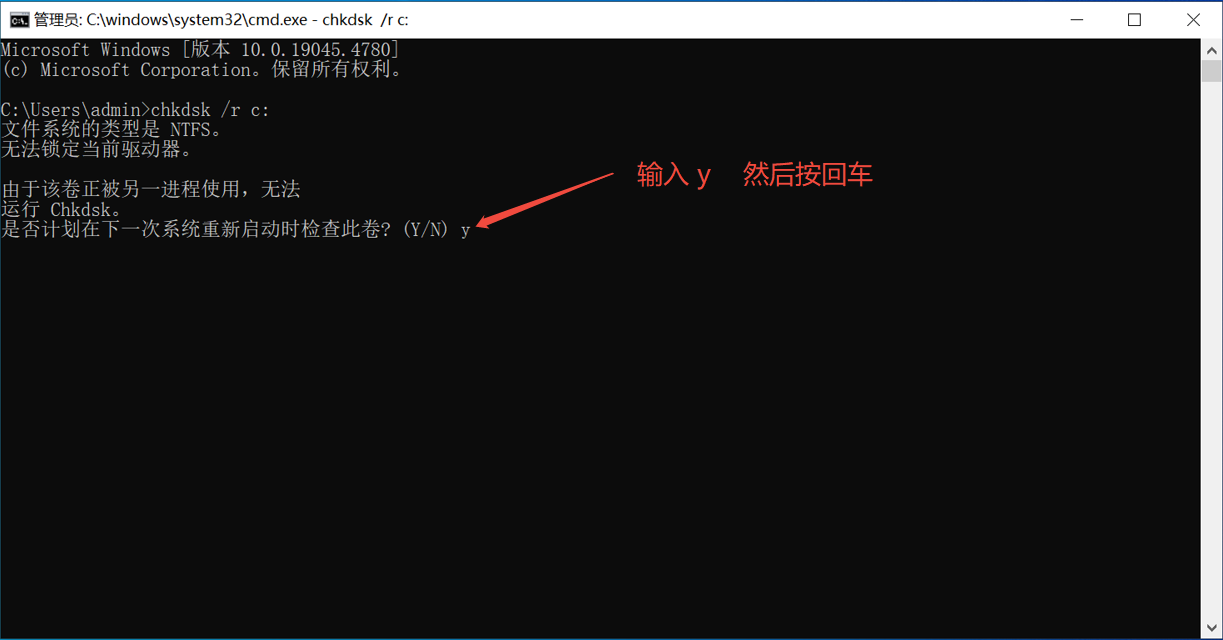
- 出现提示时输入 y 并回车
等待完成
- 出现【将在下一次系统重新启动时检查此卷】的提示后,则说明操作成功,此时需要重启电脑
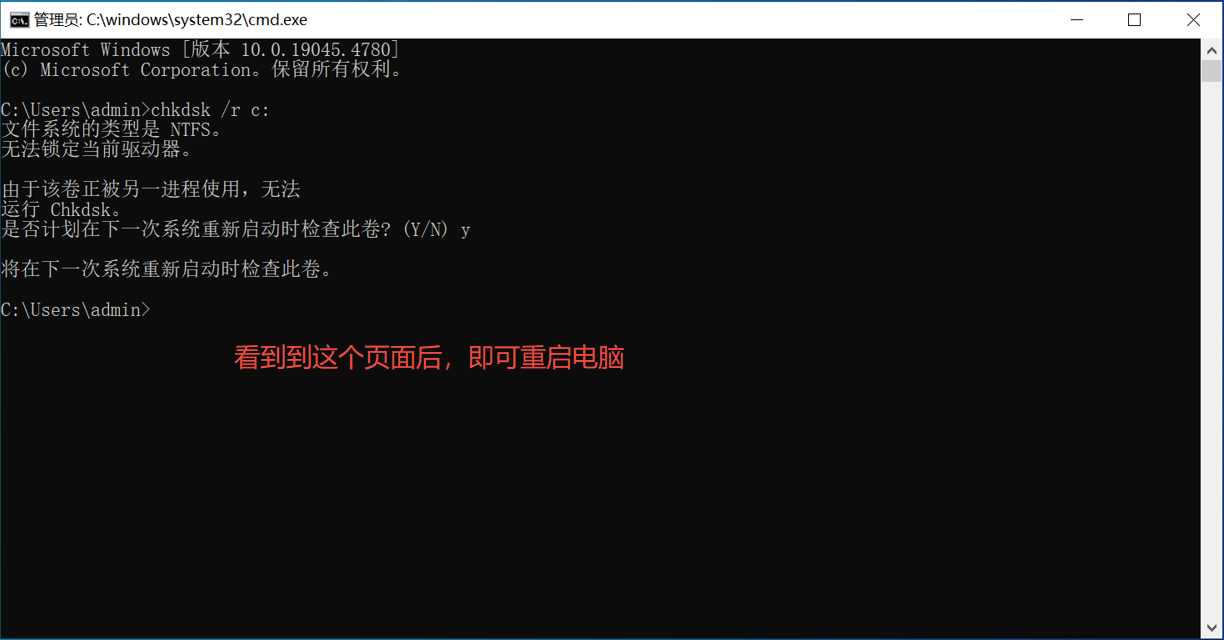
- 出现【将在下一次系统重新启动时检查此卷】的提示后,则说明操作成功,此时需要重启电脑
自动磁盘扫描
- 重启时系统会自动扫描磁盘
- 重要: 请勿进行任何操作或强制关机

完成修复
- 系统重启完成后即可正常进行分区操作
技术支持服务
遇到分区问题时:
🛎️ 点击左侧「人工技术支持」图标
• 专业工程师在线解答
• 实时远程协助支持
• 7×12小时服务保障
💡 温馨提示:分区操作前建议备份重要数据
